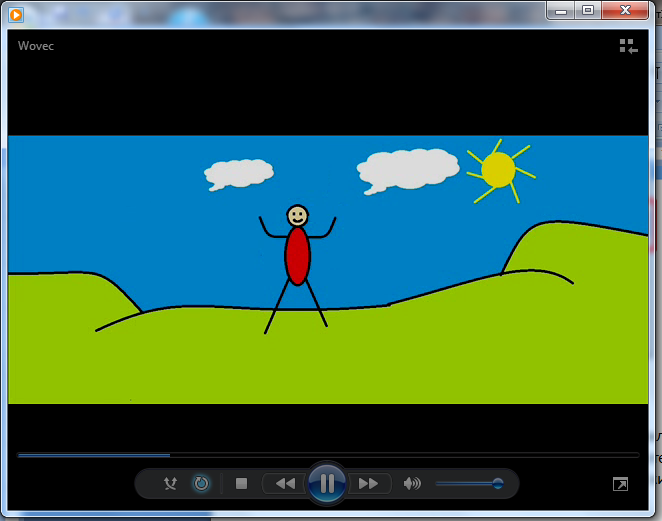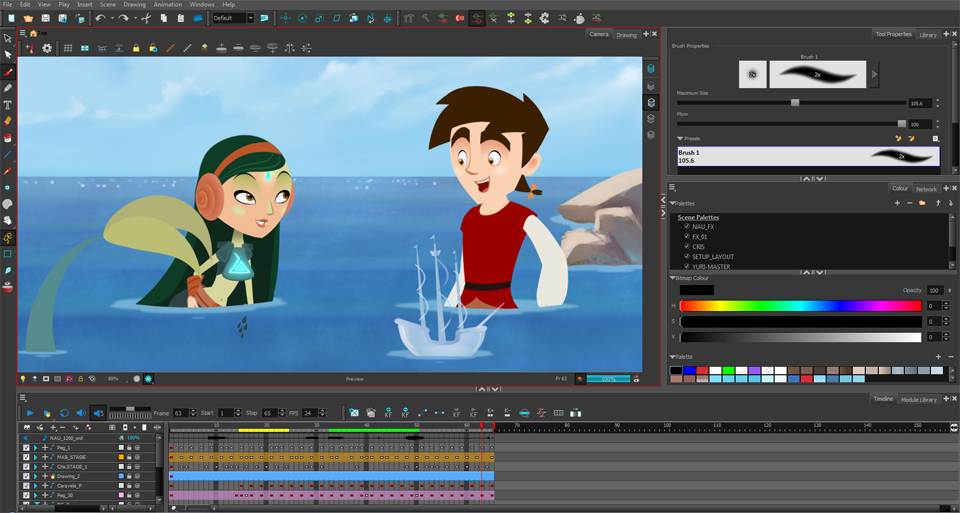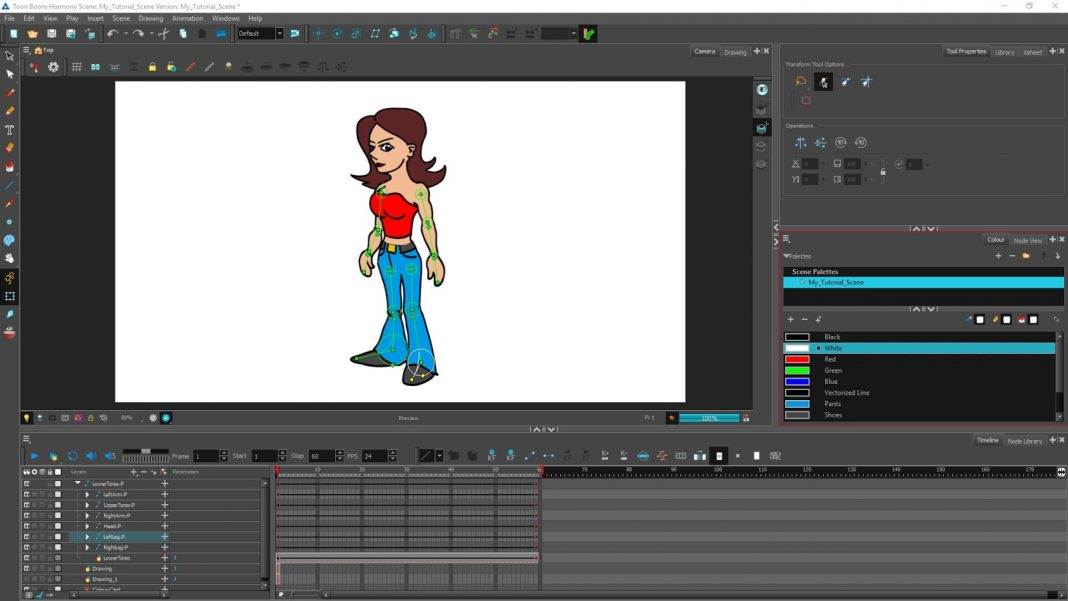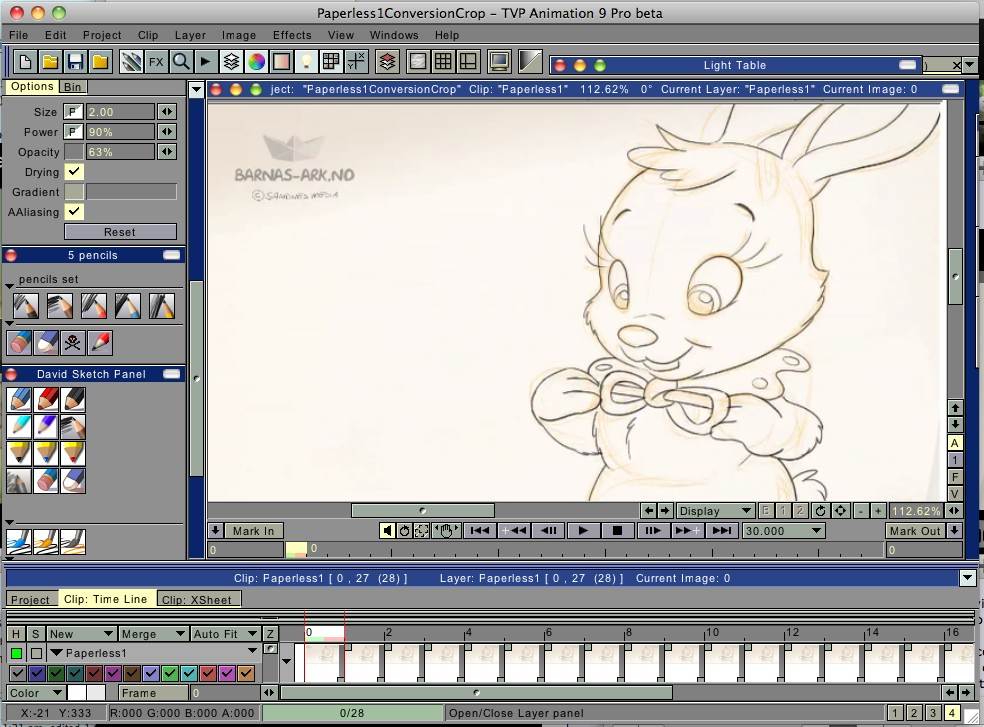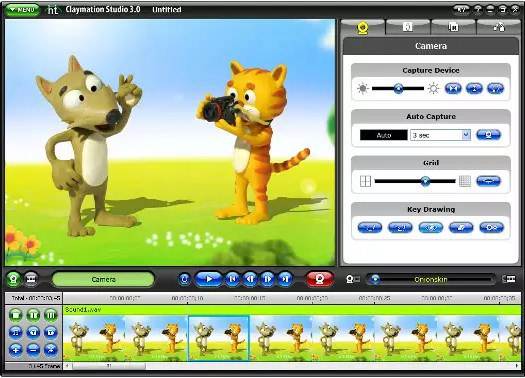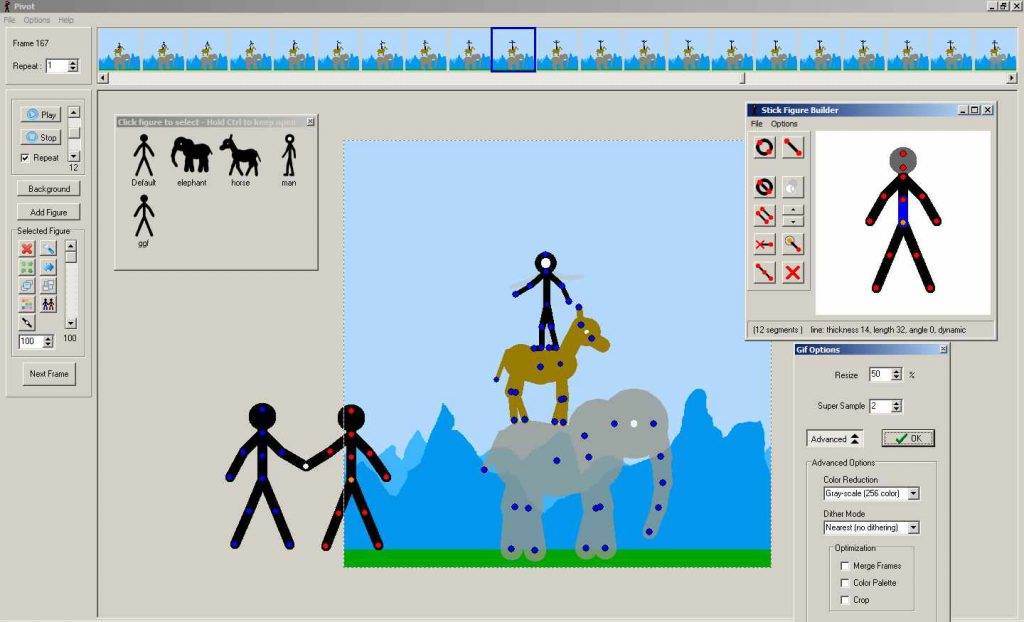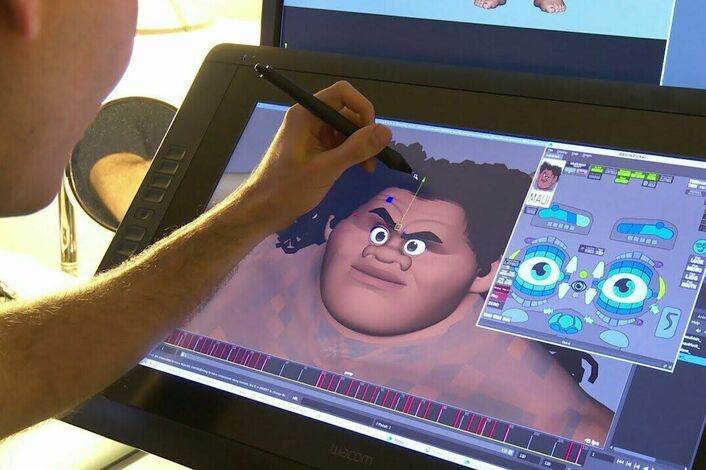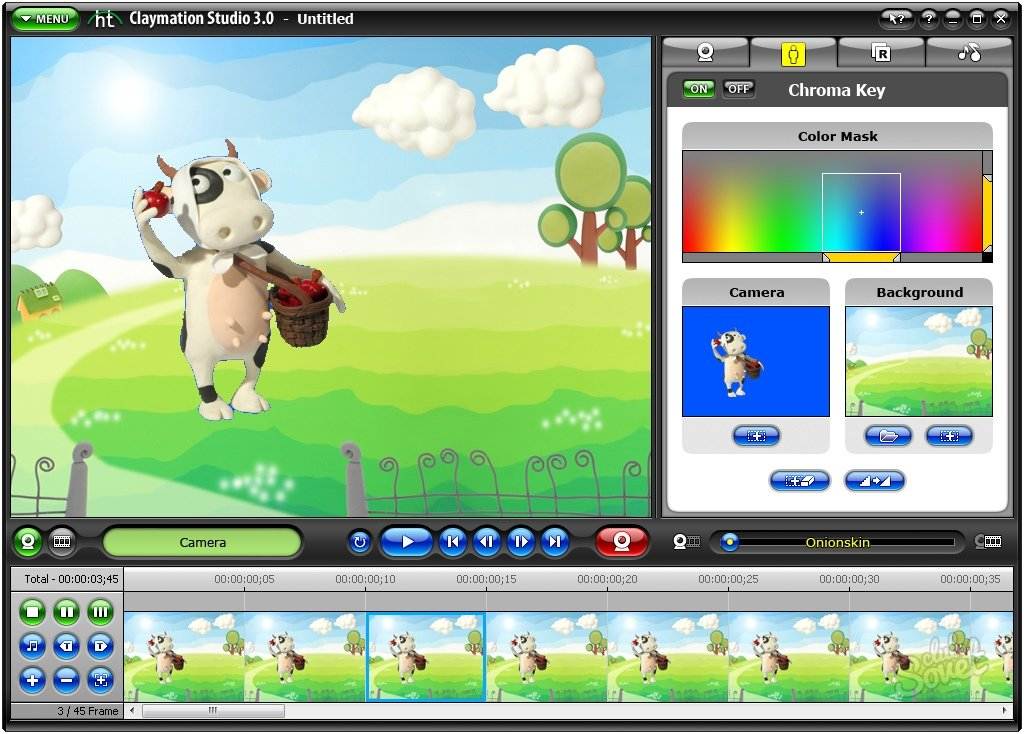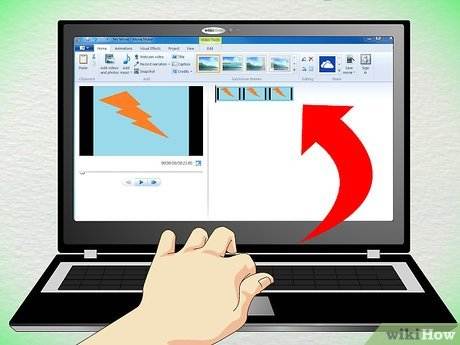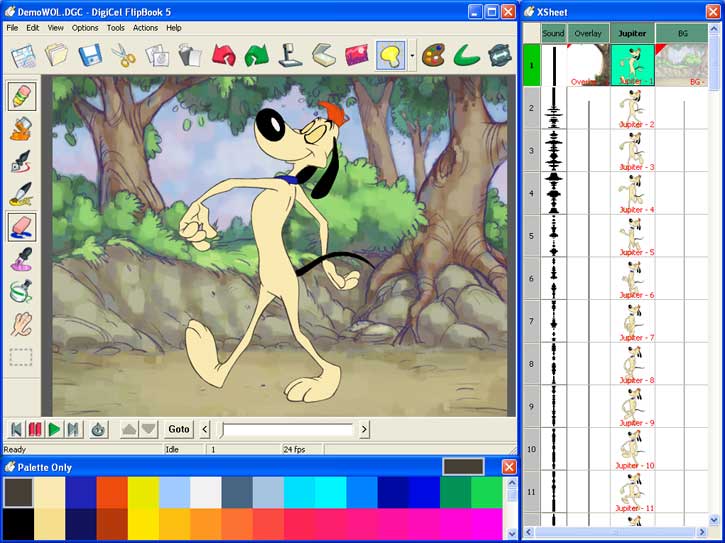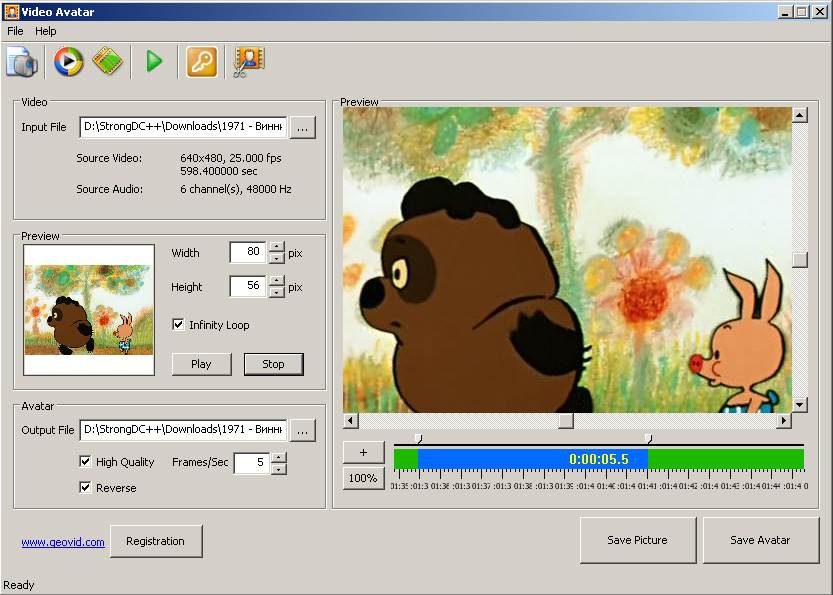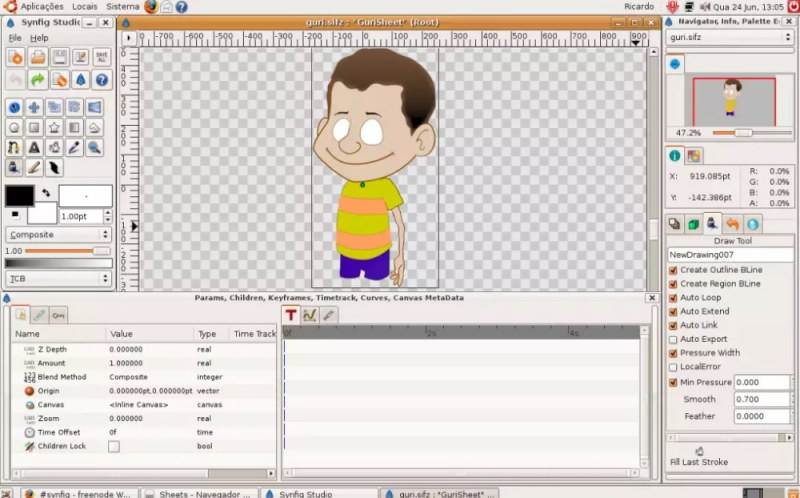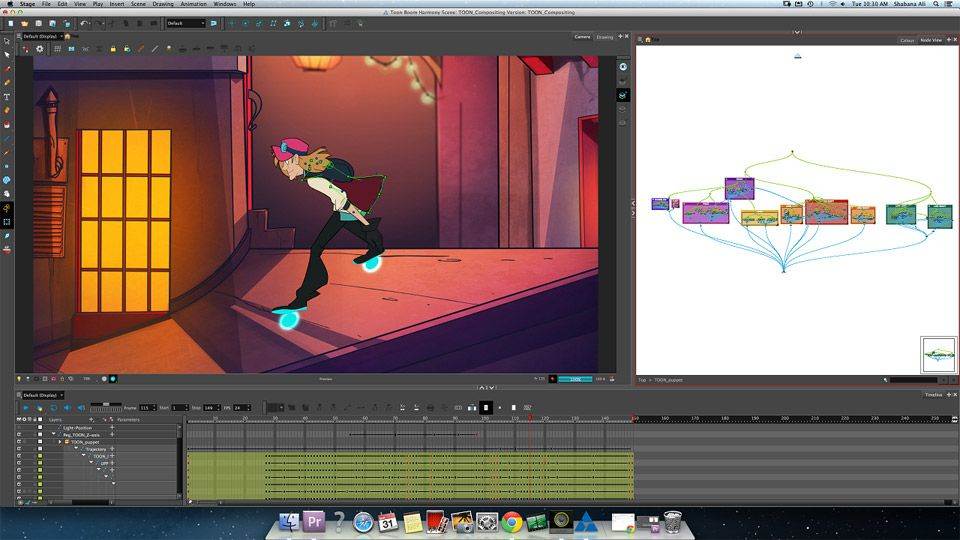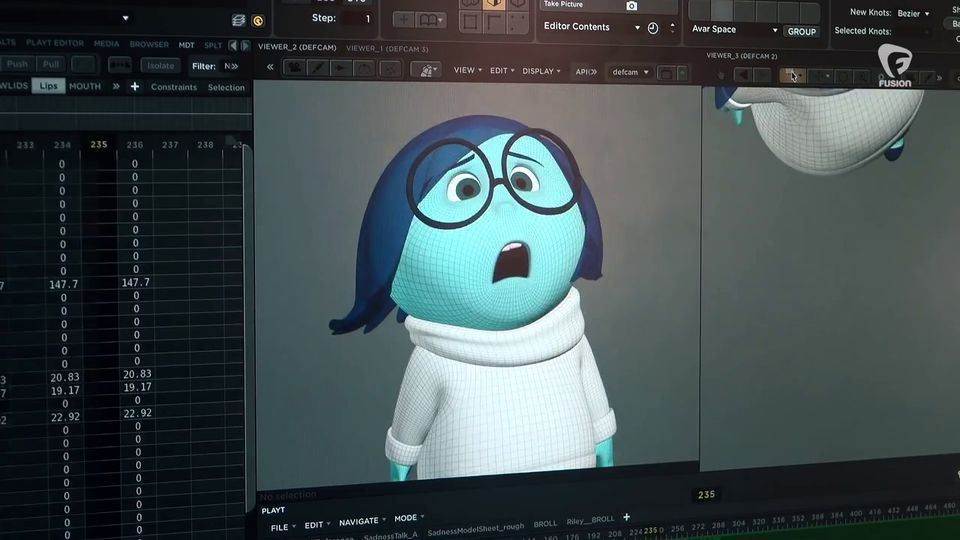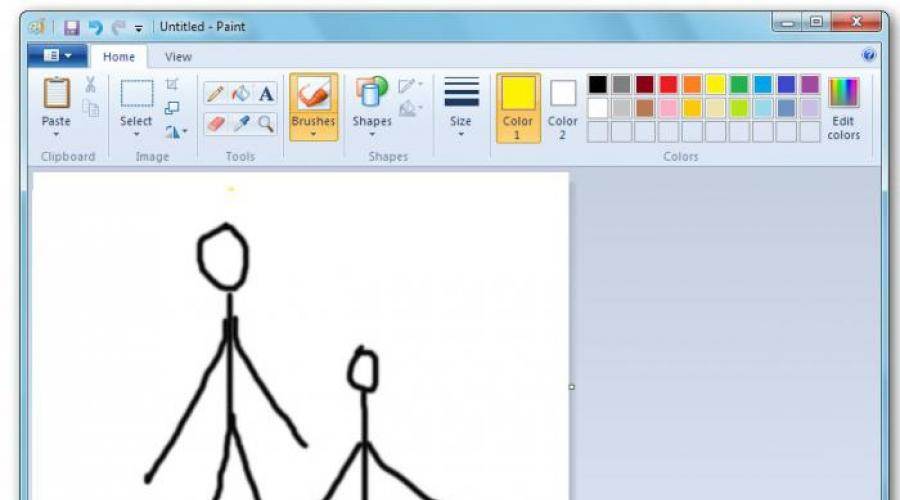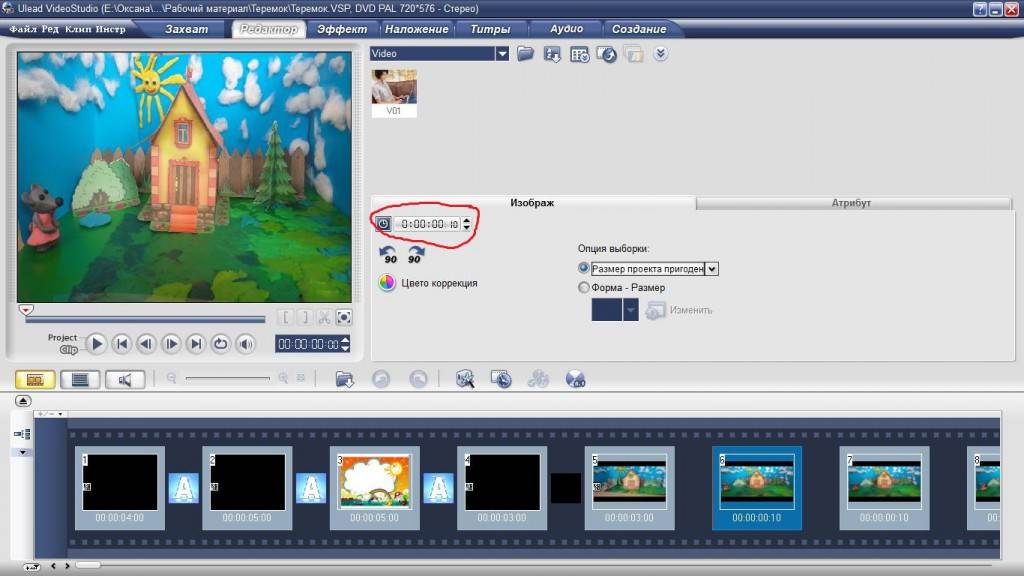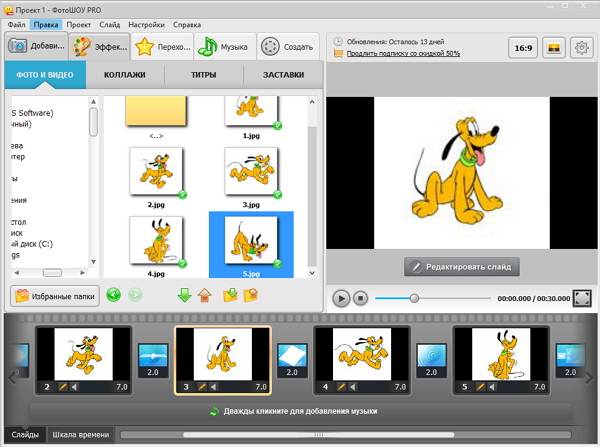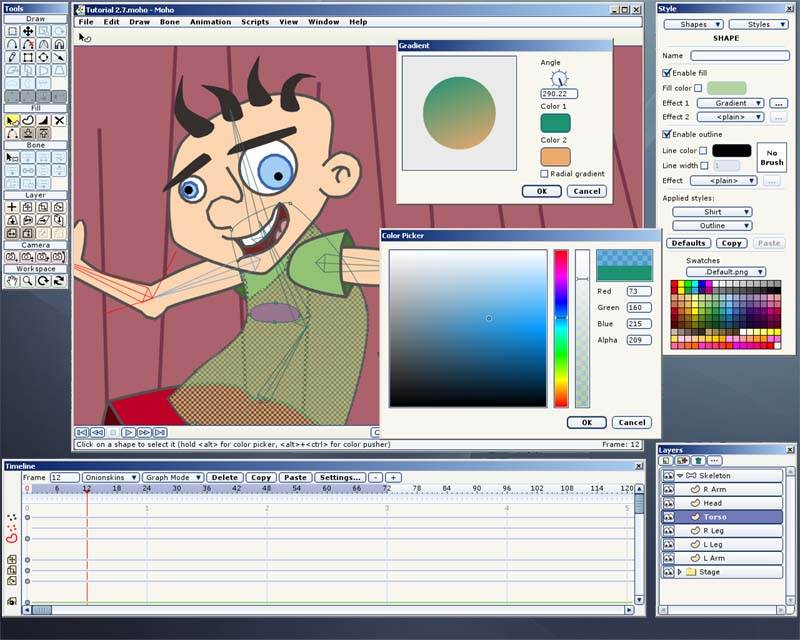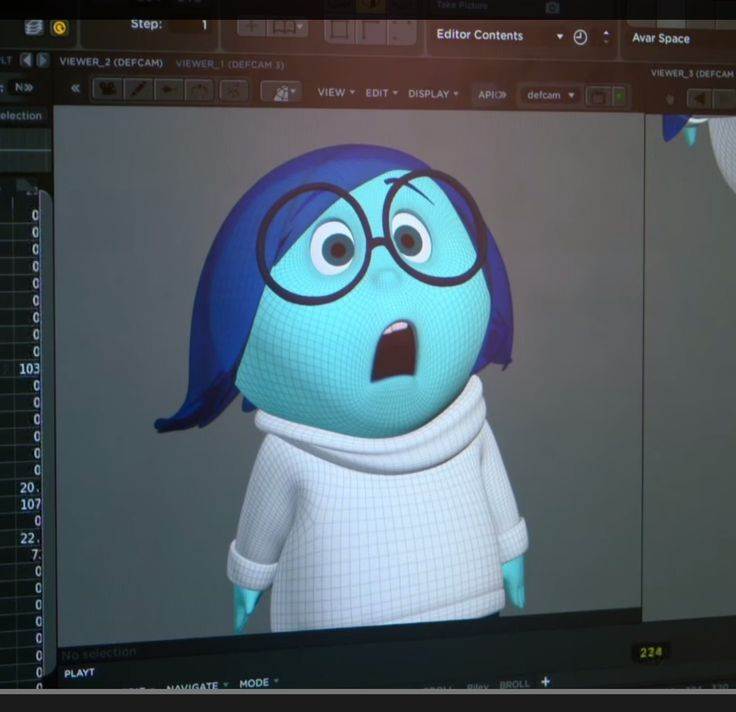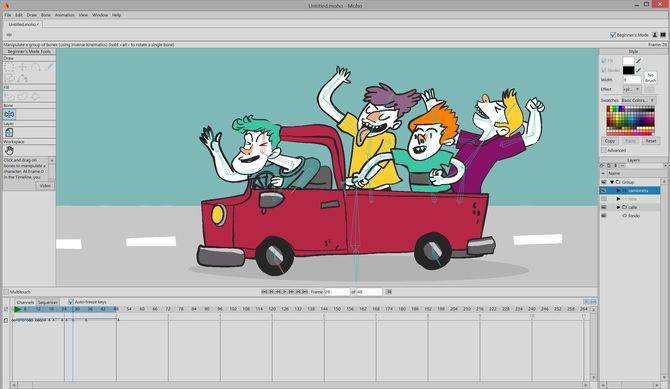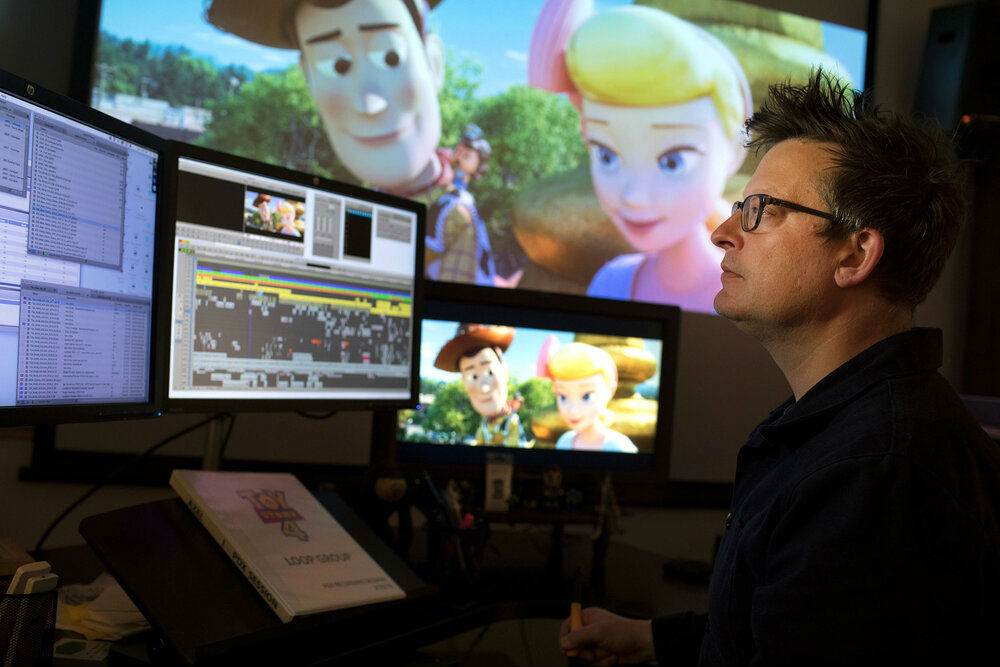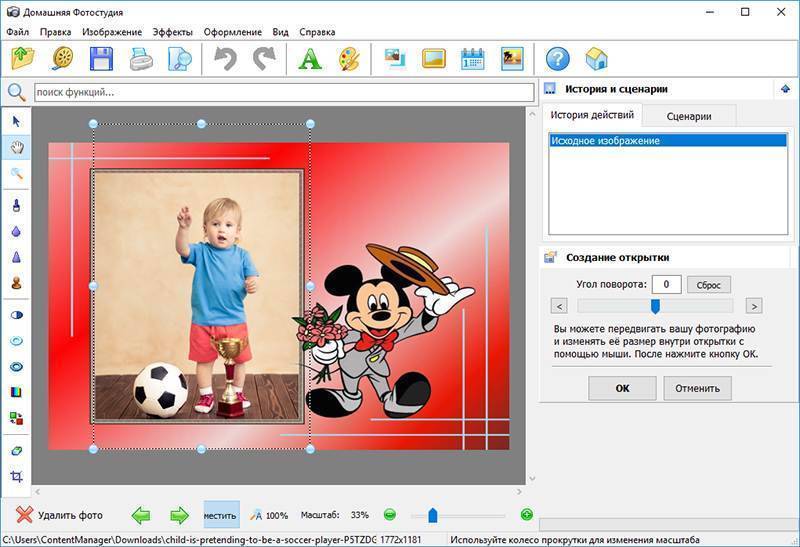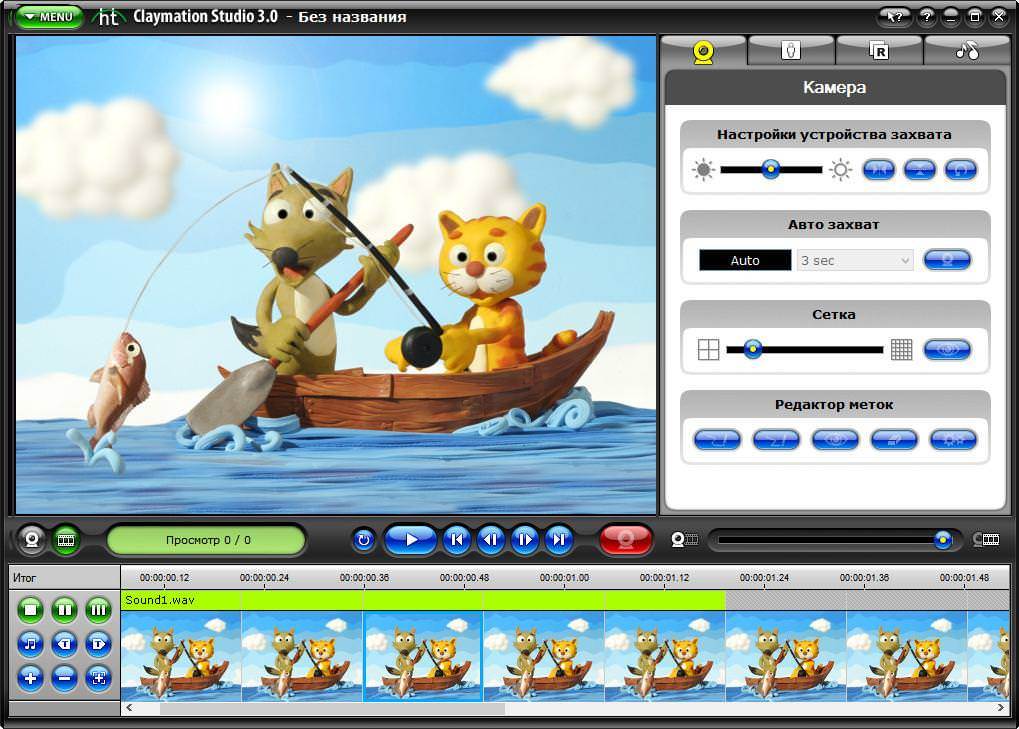Как сделать мультик
Решение этой проблемы рассмотрим на примере свободно распространяемой программы для создания мультиков «Студия Мульти-Пульти» – конструктора, доступного любому ребенку старше 6 лет, содержащего библиотеку сказочных героев, сцен и декораций, чудесную музыку, забавные звуки и яркие краски. Мультик в этой программе после возникновения сюжета создается за 8 шагов:
1. Выбирается сцена из нескольких имеющихся в библиотеке.
2. На сцене размещаются декорации, которые тоже выбираются из библиотеки.
3. Определяются действующие сказочные герои.
4. Потом задаются их действия (они для каждого героя различны).
5. Разыгрываются фрагменты эпизодов, которые записываются по кадрам.
6. После составления ряда эпизодов задается музыка и звуки (тоже из библиотеки).
7. Производится озвучивание героев, это можно сделать через микрофон.
8. При желании можно сделать титры.
Мультик готов! Как видите, все просто, наглядно, весело и эффективно. Все действия мультипликатора выполняются с использованием удачно скомпонованных инструментов на рабочей панели конструктора. Для освоения работы с программой имеется деморолик и подробное описание действий.
AnimaShooter
AnimaShooter является профессиональной программой для реализации покадровой съемки мультфильмов при помощи виртуальных видеокамер. Узкая специализация открывает возможность управлять настройками камеры при помощи софта. В том числе в распоряжении начинающего аниматора будет находиться несколько известных анимационных техник. С их помощью можно значительно сэкономить время.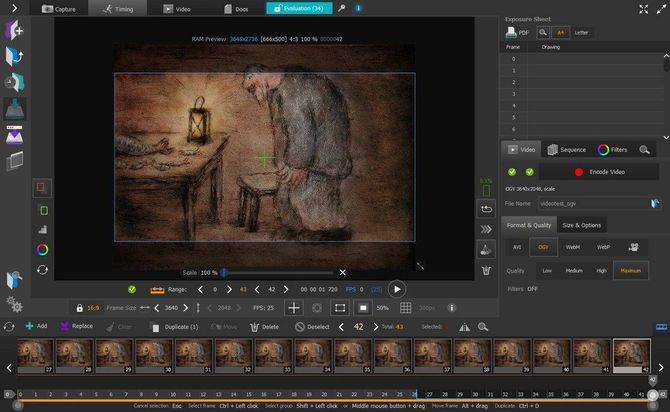
Достоинства:
- Несколько версий софта «Capture», «Junior» и «Pioneer» для решения различных задач.
- Предварительный просмотр кадров в режиме реального времени.
- Контроль и настройка параметров камеры.
- Поддержка работы на двух мониторах.
- Чтение форматов PAL, HD, Film (2K-4K).
- Поворот изображения на 180 градусов.
- Невысокие системные требования.
Недостатки:
- Ориентированность на кадровую анимацию снижает универсальность софта.
- Низкие требования не позволяют программе соревноваться с «титанами» монтажа.
Как запустить Рисуем Мультфильмы 2 на ПК
Вы можете осуществить этот процесс, выполнив несколько шагов. Напрямую файлы системы Андроид не запускаются на виндовс. Так что без эмулятора не обойтись. Droid4X, Nox App Player, LDPlayer, BlueStacks App Player – самые популярные эмуляторы на сегодняшний день. Все работают в полноэкранном режиме, поддерживают настройку клавиш управления, синхронизируют работу ваших устройств по аккаунту и работают со сторонними файлами (если приложения не оказалось во встроенном Плей Маркете, вы можете отдельно скачать apk файл и добавить его в программу-эмулятор).
Что надо сделать:
- скачать и установить эмулятор (Droid4X, Nox App Player, LDPlayer, BlueStacks App Player);
- внести данные учетной записи google в настройки программы-эмулятора – логин и пароль – можно создать новый в программах или на сайте google.com;
- во встроенный в эмуляторы Google Play войти и поиском найти приложение;
- скачать приложение на свой ПК и запустить через эмулятор (полноэкранный режим поддерживают все программы).
Так выглядит загрузка Рисуем мультфильмы 2 на ПК с помощью эмулятора BlueStacks App Player.
Как создаются растровые персонажи из png/psd файлов Фотошопа в программе Anime Studio Pro 10/11 (Moho 12)
В Anime Studio Pro 10/11 (Moho 12) мы можем создавать не только векторных, но и растровых персонажей. Программе безразлично, через что прокладывать кости: вектор и растр в ней анимируются абсолютно одинаково (за исключением особенностей самих растра и вектора). Растровые персонажи получаются более красивыми, т.к. растром можно нарисовать более детализированный объект. Зато вектор лучше гнется; поэтому для поворота растрового персонажа обычно заготавливают несколько вариантов его тела и переключают их между собой. Для красоты работы с растром на него накидывают триангуляционную сетку и анимируют по точкам. Подробнее об этом принципе работы с растром и о его анимации у меня рассказано в ЭТОМ УРОКЕ
Бесплатные анимационные проекты
JascAnimationShop – простейшая программа, позволяющая разобраться в вопросе о том, как сделать мультик на компьютере. Доступна для пояснения принципов создания анимации и особенностей анимационной работы даже ребенку. Прекрасно подходит для объединения отсканированных рисунков в единый мультфильм.
Blender – приложение, которое имеет большой набор инструментов и позволяет креативить динамические объекты во взаимодействии друг с другом.CartoonMaker – русскоязычная программа для создания мультиков и комиксов, тоже пригодная для детей с 6 лет. Простая в использовании, поддерживает коррекцию форматов изображений JPEG, BMP, WMF, EMF, GIF и др. Имеет библиотеку фонов, любимых героев, забавных анимаций, декораций и предметов, звуковых эффектов с возможностью озвучивания персонажей своим голосом. С ее помощью создаем мультики на компьютере в считаные минуты за несколько простых шагов.
Программа Aurora 3D Animation Maker способна стать незаменимым помощником в создании 3D-анимации в веб-дизайне или в обработке видео. С легкостью добавляет эффекты анимации (фейерверк, снег или пламя) или логотип в видеофайлы, на веб-сайт, контролируя все параметры (продолжительность, скорость воспроизведения анимации и др.), поддерживает многие форматы (AVI, FLV, MPG, Flash (SWF), анимированный GIF, PNG, TGA, BMP).
Pencil – программа для рисования мультиков, вполне подходит для создания качественных мультфильмов. Имея внешнюю простоту, она обладает способностью создания как растровых, так и векторных кадров, что свойственно далеко не всем приложениям аналогичного назначения. Это идеально при обработке эскизов чистовой обводкой.
Базовая настройка костяных персонажей через Actions в Anime Studio Pro (Moho), чтобы в момент анимации они не ломались
Чтобы персонаж гнулся нужным образом и не ломался при анимации, его необходимо настроить. В Anime Studio Pro 10/11 (Moho 12) есть специальная функция памяти, которая называется Actions. Мы можем настроить правильный изгиб персонажа (правильное действие) и сохранить его в программе под именем кости. Когда в мультфильме мы будем сгибать и анимировать персонажа за эту сохраненную кость, он уже не будет ломаться – программа сама вспомнит тот «экшен», который мы записали. В свое время я назвал его «пассивный экшен», т.к. в дальнейшем он работает уже без нашего участия и о нем можно забыть.
Сторонние программы
Существует много видео-редакторов, которые позволяют сделать мультфильм из фигурок. Будь-то:
- Movavi Video Edition,
- Moho
- Toon Boom Harmony.
Суть заключается в том, чтобы поочередно зафиксировать положение объектов, а потом объединить их в один видеоряд с добавлением эффектов и переходов. Весь процесс подготовки кадров можно превратить в игру, которая будет интересна ребенку. Он будет играть с любимыми игрушками, а родители будут фотографировать различные моменты. А потом из хаотичного набора картинок можно создать небольшой фильм.
Однако существуют и более профессиональные программы, которые позволяют создавать правдоподобные модели и сложную анимацию. Одной из них является Autodesk Maya. Подобные приложения требуют от пользователя серьезных навыков работы в 3д пространстве, а также художественные задатки, для создания реалистичных объектов.
Делаем мультфильм за пять минут
Автор гайда предлагает заняться своеобразным «читерством». Онлайн-приложение «Go! Animate» – идеальный помощник для людей, желающих добиться максимального результата с минимальной затратой энергии и времени. Вся рутинная работа проделана разработчиками. Пользователю достаточно выбрать из огромной библиотеки подходящего персонажа и локацию. Выполненная в стиле американских мультсериалов рисовка подходит для поздравлений, рекламных роликов, презентаций и приколов. Герой может шагать, бегать, танцевать, проявлять эмоции. Он способен говорить и петь: для этого включается соответствующий параметр и добавляется аудио-файл. Контент можно сразу опубликовать в видеохостинге, минуя сохранение на жёсткий диск.
Как легко начать
Одна из неприятных сторон мультипликации – кропотливая труд над перемещением персонажей. В уроке показано оформление движения ног, которое смотрится реалистично. Продемонстрирована и связь с рельефом «местности»: забавный герой идёт вверх и вниз, поднимается на холм. В дальнейших занятиях упор сделан на основные действия в монтажной программе, анимацию рта для озвучивания, удаление шумов. Плохие художники найдут незаменимые для себя гайды по копированию фона и срисовке.
Делаем мультик за полчаса
Самой известной платформой для создания мультфильмов с многоуровневым сценарием, значительным количеством действующих лиц и авторским подходом является Adobe Flash Pro. На основе флэш-анимации художник Олег Куваев сотворил легендарный мультсериал «Масяня», ставший символом рунета начала двухтысячных годов. Технология использовалась в проекте «Фиксики».
Проявить себя с творческой стороны может и любитель. Разобраться в навороченном функционале новичкам помогает блогер-мультипликатор Станислав Горин
В туториале внимание уделено настройке разрешения, созданию нового файла, анимированию, звуку. Автор делится лайфхаками по сглаживанию штрихов и проработке бликов и теней, перечисляет главные горячие клавиши.
Владение средой разработки будет полезно при создании небольших игр и сайтов.
Создать мультфильм
Начнем с более простого. Сервис Мультатор дает возможность создания анимации не скачивая никаких дополнительных программ. Все будет строиться непосредственно в браузере.
Для начала можете ознакомиться с работами участников сервиса и посмотреть “Новые” и “Популярные” работы.
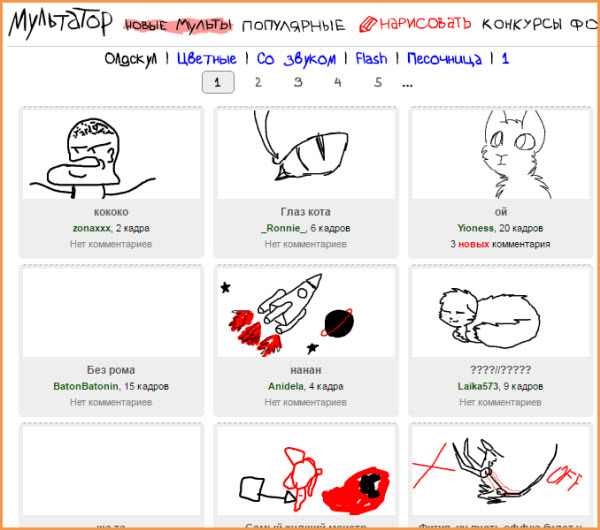
Переходите на сервисе в рубрику “Нарисовать” и можете приступать к созданию мультфильма. По желанию, вы можете пройти процесс регистрации, дабы в этом случае открываются некоторые дополнительные функции.
Панель управления очень проста и состоит всего из нескольких кнопок.
- добавить кадр
- удалить кадр
- предварительный просмотр
- сохранить
- рисовать
- стереть
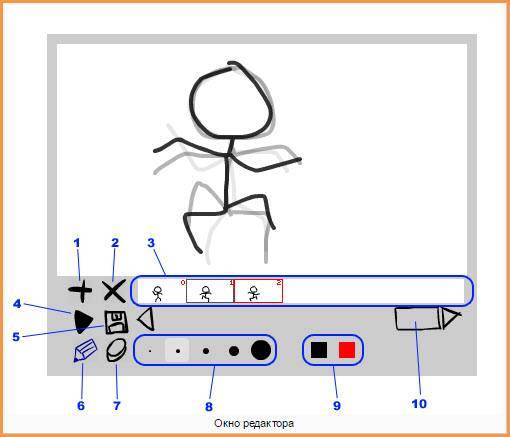
Здесь в первом кадре рисуете персонажа, добавляете второй кадр. Во втором кадре остается изображение первого кадра, но бледнее по цвету. Это помогает воссоздать рисунок по старым линиям, но уже добавляя свои изменения. Итак кадр за кадром.
Для экономии времени рекомендую использовать клавишу “С” для копирования, а затем вставки в новый кадр “V”. Хотя разработчики говорят, что это лучше использовать для окружающих предметов в кадре и не использовать для персонажа.
Перейти в МУЛЬТАТОР
Для тех, кому трудно дается рисование, имеются уроки, которые дают пользователи сервиса Мультатор. Их можно найти, перейдя в раздел “Помощь по редактору” – “ВИКИ” – “Уроки”.

А тем, кому нравится необычное рисование, добро пожаловать СЮДА.
Если вы хотите более серьёзно подойти к делу рисования и создания мультфильмов, читаем далее.
Что представляет из себя Synfigstudio
Большим плюсом является поддержка русского языка.
- Специализация программы анимация, а значит создание мультфильмов основано именно на этом.
- К тому же создание происходит при помощи векторной анимации, это означает, а точнее исключает размытость объектов при масштабировании. Это огромный плюс.
- Еще одним огромным достоинством является, то, что программа самостоятельно воссоздает плавный переход между объектами. А значит нет необходимости вырисовывать все кадры в анимационном сюжете, что дает колоссальную экономию времени.
- Данная программа, работает аналогично фотошопу. В ней так же имеются слои, различные спец. эффекты ( подсветка, размытие затемнение и др.) В общем программа имеет много различных фишек и интересностей для профессионального создания анимации и мультфильмов.
Synfigstudio может сохранить ваш готовый проект в формате Digital Video, MPEG, AVI, а анимационные ролики в GIF и MNG. В программе имеется возможность сохранять кадры, сделанные для промежуточной вставки и другие возможности. Обо всем этом вы можете узнать из уроков.
Скачать программу с этого САЙТА.
Надеюсь, вас заинтересует данная программа! И я рекомендую с ней познакомиться поближе. С Synfigstudio создание мультфильма в домашних условиях на компьютере, возможно, станет вашим хобби!
Toon Boom Harmony
Утилита Toon Boom Harmony придется по вкусу начинающим аниматорам из-за универсальности. Toon Boom Harmony позволяет работать, как с 2D, так и с 3D моделями, что является хорошей новостью для тех, кто желает экспериментировать. Отдельного внимания заслуживают дополнительные функции, позволяющие использовать его в нескольких направлениях, например, в видеоиграх.
Достоинства:
- Экспортирование 2D в игровой движок. Toon Boom Harmony показывает отличную совместимость с Unity.
- Удобная командная работа с несколькими проектами одновременно посредством функции Harmony Server.
- Полноценный набор инструментов, имитирующих процесс классической кадровой анимации.
- Поддержка опции «True Pencil» – скан рисунка с кальки.
- Интеграция 2D и 3D объектов.
Недостатки:
- Высокая нагрузка на ЦП, оперативную память и видео карту. Требует мощного железа.
- Не совместима с версиями ОС Windows XP и Vista.
- Отсутствие русского языка.
Как монтировать мультфильм? Начало работы в программе Movie Maker
После того, как вы сделали снимки, передвигая фигурки героев своего фильма по сцене, Вам надо из этих снимков сделать видеоролик.
Чтобы понять, как создать мультфильм, можно воспользоваться самой простой программой для монтажа видеороликов – программой Movie Maker. Она установлена по умолчанию в операционной сиcтеме Виндоус.
Как создать мультфильм , видео:
В этом ролике Вы увидели, как создать мультфильм, используя для монтажа фотографий программу Movie Maker.
- Открыв программу Movie Maker, вы увидели слева меню со списком возможных действий. Выбирайте и нажимайте «импорт изображений».
- Находите в компьютере папку, содержащую сделанные вами фотографии и выбираете те, которые собираетесь монтировать
Левой частью мышки нажимаете на первую из выбранных картинок. Затем на клавишу Shift и удерживая клавишу Shift нажимаете на последнюю картинку . В результате всё, что необходимо перенести в программу Movie Maker выделено синим цветом.
Далее нажимаете кнопку ИМПОРТ – все выбранные картинки появляются на рабочем поле программы Movie Maker.
Монтаж фильма на рабочем поле программы Movie Maker
В нижней части экрана открытой программы Movie Maker находится несколько узких полей шкалы времени . Справа находится шкала для удобства управления этими полями.
Верхнее поле — ВИДЕО Здесь мы читаем: «Перетащите сюда мультимедия на шкалу времени, что бы начать создание фильма.»
Можно перетаскивать наши картинки по одной, но это будет долго. Поэтому выделяем левой кнопкой мыши и клавишей Shift все картинки. Затем мышью двигаем их в это пространство.
Чтобы было легче работать, нажимаем на «Плюс» – увеличиваем шкалу времени
Чтобы посмотреть результат нашего монтажа , щелкаем левой частью мыши по первому кадру и затем нажимаем на треугольничек ВОСПРОИЗВЕСТИ.
Если нам не нравится скорость смены кадров, вновь повторяем процедуру обрезания кадров до тех пор пока не получим нужный результат
Итак, сегодня вы узнали, как происходит монтаж фотографий монтируются и превращаются в движущийся видеоролик.
Завершение монтажа и озвучивание – в следующей статье.
Это было десятое занятие проекта «Бумажный аквариум».
Следите за сайтом «Ручеёк», а лучше подпишитесь на бесплатную рассылку. – Вы будете вовремя получать информацию о новый публикациях .
Внесите свои данные в форму и нажмите кнопку «Получать новости от клуба».
Как сделать мультик на компьютере самостоятельно в домашних условиях
Мультфильм – это волшебное слово для каждого ребенка, только он предпочитает, несмотря на многовековой (по сути) опыт существования этого вида искусства, называть его просто: «мультик». Однако, «мультик» может иметь не только детскую направленность, но и вполне взрослое содержание.
Новая версия Windows Movie Maker обладает функциями, с помощью которой можно сделать мультик на компьютере, любого содержания, длительности и с наличием самых разнообразных спецэффектов. Это проще, чем вам кажется на первый взгляд.
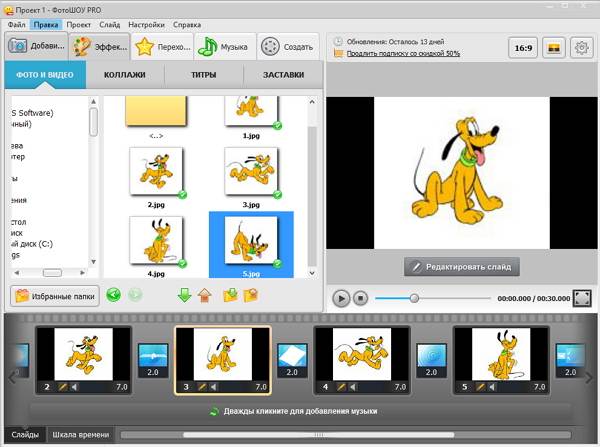

Шаг 1. Напишите сценарий для мультипликационного ролика.
Это важнейший подготовительный этап создания своего собственного шедевра. Не знаете, как это сделать? Тогда прочитайте статью: «Как самостоятельно написать сценарий для видеоролика», и из нее вы почерпнете много свежих и интересных идей. Вкратце суть в следующем: основа мультфильма – правильно сформулированная идея, а развитие сюжета идет по параболе – завязка, кульминация и развязка.
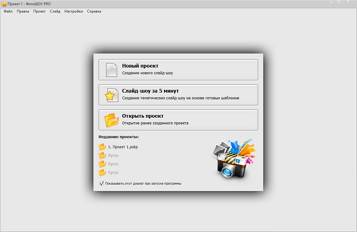
Шаг 2. Скачайте новую версию Windows Movie Maker.
Это займет всего несколько минут (зависит от скорости интернета). Щелкните по скачанному дистрибутиву, программа установится на ПК в автоматическом режиме. Далее, откройте ее (или поставьте галочку, чтобы первый раз утилита запустилась самостоятельно).
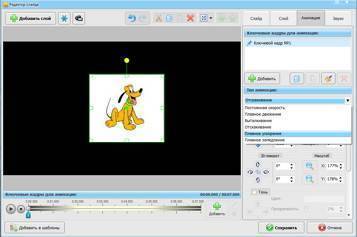
Шаг 3. Как сделать мультик в домашних условиях.
Итак, у вас есть: написанный сценарий, компьютер и установленная на нем утилита для создания собственных проектов. Через вкладку «Добавить» переместите в нижнюю рабочую ленту готовые для анимационного ролика изображения. Какие это должны быть картинки? В которых движение идет поэтапно (например, нарисованный человечек поднимает руку вверх), далее, под каждым из изображений есть иконка в виде карандаша. Нажмите на нее.
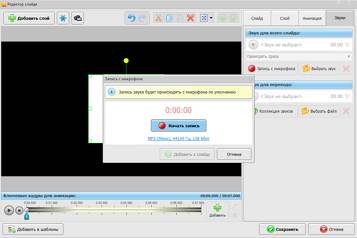
Шаг 4. Добавить музыкальное оформление.
Дважды щелкните на соответствующую иконку в рабочей ленте, через открывшееся меню вы также можете добавить запись собственного голоса, такой мультик станет отличным подарком для вашего ребенка.
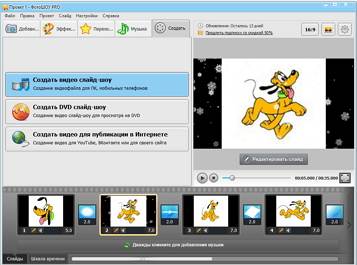
Шаг 5. Сохранить мультфильм.
Выберите в основном меню утилиты вкладку «Создать», и далее «Создать видео слайд-шоу». Следуя указаниям утилиты Windows Movie Maker, конвертируйте (займет всего пару минут) и она автоматически сохранит мультфильм в памяти вашего ПК.
Это далеко не все возможности, как сделать ролик на компьютере программы, которая является новой улучшенной версией широко известного и отлично себя зарекомендовавшего среди пользователей софта. Другие ее функции, такие как: готовые шаблоны, трехмерная анимация, переходы, спецэффекты, доступны вам для освоения прямо сейчас.
Как сделать мультик на компьютере
Рисованная анимация уходит в прошлое. В устаревшей технике продолжают работать только мультипликаторы-ветераны с выработанным почерком. Современные постановщики предпочитают 3D. Некоторые умельцы пытаются заниматься трёхмерной графикой в Adobe. Anime Studio Pro – более подходящая площадка. Усложнённый интерфейс и высокая сложность обучения предполагает у ученика наличие базовой подготовки в анимационном направлении. Отличительной особенностью Anime Studio считается инструмент Bone, позволяющий «оживить» персонажа без регулярного копирования кадров. Лектор показывает вариант правильного наложения костяного слоя на силуэт.
Как создать мультфильмы на компьютере в домашних условиях
Покадровая анимация
Самый сложный тип, рисуется только людьми. Такой вид называется «покадровая прорисовка». Для ее реализации уходит много времени и некоторые знания рисования. Самый простой пример можно привести на маленьком блокнотике или листочках.
Если нарисовать на каждом листике немного меняющийся, например, движущийся предмет и быстро один за другим пролистывать, то можно увидеть небольшой мультик.
Компьютерная прорисовка
Конечно в мультфильмах, которые можно увидеть по телевизору не всегда используют покадровую анимацию. Иногда плавный переход между основными кадрами, нарисованными человеком, делается автоматически. Такой метод значительно сокращает время и может реализовываться несколькими способами.
Для того чтобы лучше понять как это работает, стоит посмотреть несколько видеоуроков. Принцип очень простой: персонаж, которого анимируют, рисуется несколькими частями, например, частями тела. Затем эти части совмещают, а на следующем кадре меняют их положение. Затем программа автоматически располагает каждую часть тела между двумя ключевыми кадрами так, чтобы получился плавный переход.
Программы для рисования мультфильма
Чтобы рисовать, нужен софт. В интернете можно найти несколько бесплатных вариантов, но такое обеспечение не всегда качественное. Если есть желание создавать мультики профессионально, или рисование – это самое любимое хобби, то можно приобрести программу и графический планшет.
Планшет имитирует бумагу с ручкой, а потому гораздо удобнее мыши. Но если мультфильмы создавать просто для развлечения, то вполне подойдет самая простая бесплатная программа и мышка.
Самый распространенный выбор обеспечения среди аниматоров – это Adobe Flash, Tv Paint и ToonBoom Studio. Эти программы для компьютера профессиональные и платные. Однако некоторые обеспечения бесплатные, лучшие из них – это Synfig Studio, Pensil и Animation Paper. Еще в части из этих программах можно создавать компьютерную анимацию, потому они универсальные и полезные.
Альтернативные методы
Есть еще несколько способов, как создать мультфильм на компьютере в домашних условиях, например 3д анимация. Среди непрофессионалов этот тип менее распространен, так как требует длительного обучения.
Однако существует еще несколько альтернатив вышеописанным образам. Они простые и зачастую выделяются примитивностью. Например, кукольная анимация. По названию смысл способа достаточно ясен: человек на каждом кадре передвигает опорные точки персонажа (руки, ноги), при этом, не перерисовывая их и не отделяя от основного тела. Конечно, выбор обеспечения зависит только лишь от желания и обстоятельств.
Чтобы делать мультик быстро лучше выбирать упрощенные дизайны для персонажей. Так на кадрах не придется, мучатся с перерисовкой одних и тех же деталей. Если рисовать и делать мультики – мечта, тогда занятие будет в радость. Даже если первый раз все выйдет не так как хотелось бы, не стоит отчаиваться – в следующий раз точно выйдет лучше, ведь опыт – главный дар.
Программы анимации онлайн
Для рисования мультиков необязательно иметь программу, установленную на компьютере. Достаточно воспользоваться имеющимися бесплатными онлайн-сервисами для рисования. Примерами могут являться приведенные ниже простые компьютерные рисовалки.
Graffiti Creator поможет нарисовать многоцветные надписи типа «граффити», имеет большое количество шрифтов. Для сохранения результата следует сделать скриншот (сайт graffiticreator.net).
Multator — простой редактор для рисования мультиков (сайт multator.ru).
Tuteta.ru — рисование на свободном месте бесконечного холста. Требуется регистрация на сайте (tuteta.ru). В результате рисования получаем ссылку, содержащую в названии координаты выполненного рисунка.
Собственный скрипт, оптимизирующий анимацию походки и иных действий в Anime Studio Pro (Moho)
Как вы поняли, создание анимации походки – сложный процесс. Требуется учитывать много факторов: подъем/опускание тела персонажа, движение туловища вместе с ногами и прочее, причём все должно работать одновременно. Для ускорения создания походки я разработал скрипт, который делает это за вас. Теперь достаточно лишь двинуть ногу персонажа, и его тело будет двигаться само вместе с ней по всем законам анимации. То же самое с руками: когда персонаж за чем-то потянется, все его тело отреагирует соответствующим образом. Так мы оптимизируем работу, поскольку уже не надо двигать каждую часть тела отдельно – за нас об этом позаботится скрипт.
Особенности специальности

Мультипликаторы работают в сфере создания разнообразных мультфильмов. Ключевая задача специалиста этой сферы – анимировать то, как двигается определенный герой. И прорисовать каждый его шаг в ходе серии.
Виды мультипликации и мультипликаторов
Существует огромное количество направлений мультипликации. И, соответственно, специалистов-мультипликаторов. Направления могут разниться в зависимости от тех способов, которые были определены для того, чтобы сделать анимацию персонажа (от того, цифровой мультфильм или рисованный). Также, они четко зависят от того, насколько масштабным является тот или иной проект.
Например, для короткометражного мультфильма могут нанять всего одного аниматора. Если же серий в определенной кинокартине много, то могут нанять целую команду специалистов. Которые будут прорисовывать все аспекты взаимодействия персонажей.
Анимации бывают трех видов:
- Нарисованными. Их создают на бумаге. С помощью традиционных инструментов. Как в советских мультиках.
- Кукольными. Подобные мультипликации изготавливают из пластилина.
- Трехмерными. Мультипликации подобного типа создают на компьютере. С помощью трехмерной графики.
Специализации мультипликаторов, необходимые для создания мультфильма

Если компания “снимает” мультфильм, то для проекта нанимается огромное количество специалистов. Каждый из них отвечает за определенное направление работы в мультипликации. Итак, произведению подобного типа требуются следующие специалисты:
- Постановщик. Специалист этого спектра создает концепцию мультфильма. Продумывает его стиль. Специалист этого спектра работает плечом к плечу с режиссёром. Также, постановщик отвечает за художественную сторону мультфильма.
- Персонажист. Специалист этого спектра создает, соответственно, персонажей определенной истории. Прорабатывает их образы. А также то, как они в дальнейшем будут взаимодействовать друг с другом.
- Фоновщик. Специалист этого спектра создает фон, на котором персонажи мультфильма будут взаимодействовать друг с другом. Он должен уметь изготавливать интерьеры, экстерьеры помещений. Чтобы они смотрелись максимально правдоподобно и интересно.
- Контуровщик. Специалист этого спектра занимается тем, что берет бумагу, на которую нанесены серии мультфильма. А затем оцифровывает ее. Переносит на традиционную пленку. Для того, чтобы мультфильм можно было посмотреть.
- Фазовщик. Специалист этого спектра отвечает за процесс перемещения персонажей между фазами. В работе он должен учитывать, каким образом двигается каждый герой.
- Прорисовщик. Специалист этого спектра изготавливает финальную версию героя. Опираясь на те рекомендации, которые ему предоставил главный художник мультфильма.
- Мультипликатор спецэффектов. Специалист этого спектра отвечает за изготовление спецэффектов. В частности, он может имитировать природные явления. Снег. Дождь. А также радугу. И многое другое.
Aurora 3D
Aurora 3D – программа для создания трехмерных текстов и стереометрических фигур. Присутствует функция рисовки 2D контура с возможностью преобразования в 3D объект. Утилита превосходно подходит для создания необычных баннеров, вывесок и прочих моделей.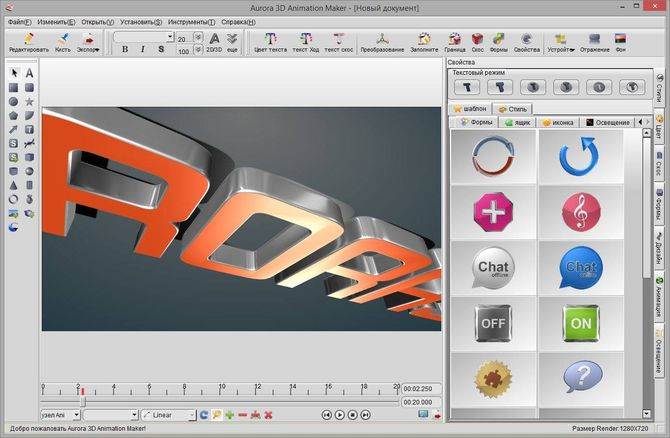
Достоинства:
- Библиотека встроенных шаблонов, анимации и сцен.
- Детальная настройка параметров анимации.
- Поддержка форматов 3DS, DXF, BLEND, OBJ.
- Экспорт в форматы AVI, SWF, GIF.
- Логичный интерфейс приложения.
- Наличие портабельной версии.
- Быстрое освоение софта.
Недостатки:
В Aurora 3D все хорошо пока не приходит осознание того, что данный продукт не может называться полноценным трехмерным редактором.
Autodesk Maya
Autodesk Maya – первая в списке программа, которая поражает проработанностью интерфейса. Специализируется на трехмерной анимации. Используется в среде профессионалов, поэтому обладает широким спектром возможностей. Дополнительно софт обладает огромным количеством инструментов, которые позволят сделать мультфильм качественнее и динамичнее: настройка переходов, поддержка спец.эффектов и многое другое. Если вы желаете увлечься мультипликацией всерьез, то Autodesk Maya – это отличный выбор для будущего профи.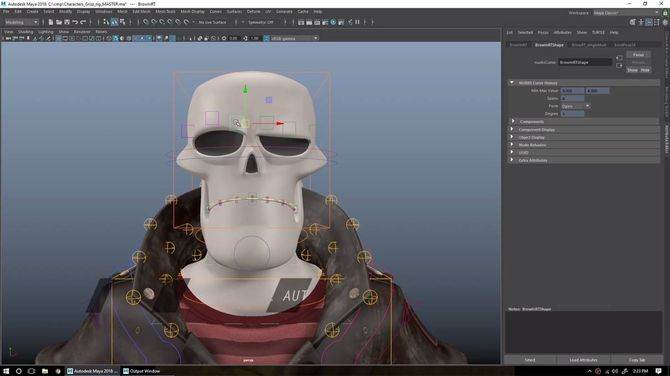
Плюсы:
- Широкие функциональные возможности, позволяющие делать мультики на уровне с голливудскими шедеврами.
- Конечный вид материала воспроизводится в отличном качестве вне зависимости от типа анимации: flash, Gif и т.п.
- Утилита обрабатывает полный производственный цикл, начиная от создания персонажей и заканчивая сюжетом.
- Пользователи могут использовать отдельные инструменты для сторонних программ. Например, формирование и экспорт персонажа.
Минусы:
- Без определенных знаний работать в Autodesk Maya бессмысленно. Пользователь просто не сможет использовать потенциал софта, придется почитать литературу и посмотреть обучающие видео.
- Утилита требовательна к системным параметрам компьютера. Без мощной видеокарты и других компонентов компьютера работать невозможно.
Adobe Flash Professional
Adobe Flash Professional – это продукт производства всемирно известного бренда, хорошо зарекомендовавшего себя на рынке. Практически все Flash игры, эффектные анимации и рекламные баннеры на сайтах делаются при помощи Adobe Flash Professional. Отлично себя показывает программа и в реализации творческого потенциала.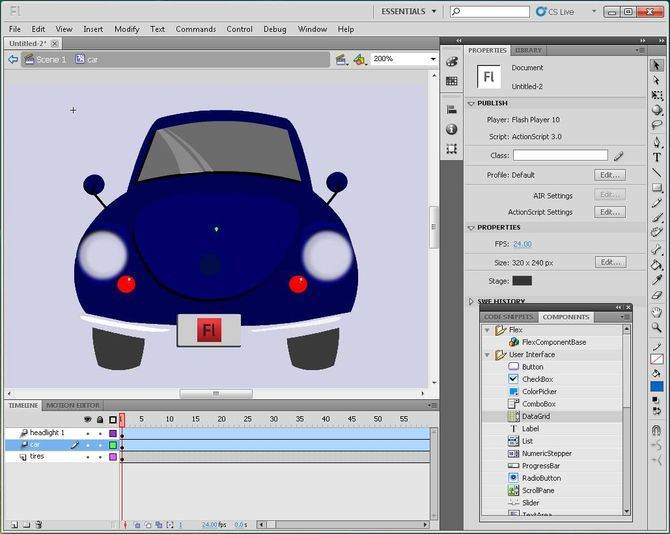
Достоинства:
- Поддержка фирменного языка программирования Action script, существенно расширяющего функционал софта.
- Широкий набор инструментов, способный решать любые задачи связанные с Flash анимацией.
- Возможность создавать ролики с применением JavaScript в привычном формате редактора.
Недостатки:
- В одном из обновлений разработчики убрали костную анимацию.
- Для понимания всех аспектов работы потребуется немало времени.
ZBrush
ZBrush – относится к разряду профессиональных программ для создания мультипликации. Обладает набором инструментов, необходимых для качественной 3D анимации. Отличительной чертой ZBrush служит панель управления, где все функции находятся внутри палитр. Примечательно, что каждая из представленных палитр содержит группу тематически связанных функций. Если освоиться с меню, то работа с программой будет осуществляться на интуитивном уровне.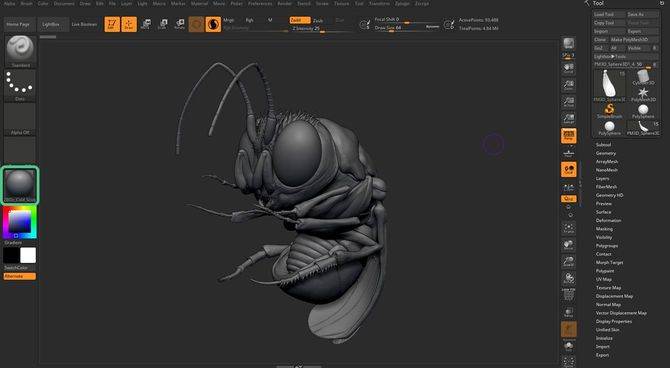
Плюсы:
- Лепка трехмерных скульптур высокого качества
- Регулярные обновления программного обеспечения.
- Необычное оформление пользовательского интерфейса.
- Усиленный движок рендеринга в режиме реального времени.
- Автоматическое создание теней и бликов при работе с моделями.
- Огромное количество подключаемых модулей, расширяющих функционал утилиты.
Минусы:
- Потребуется мощная видеокарта и процессор, а также достаточное количество ОЗУ.
- Для освоения ZBrush потребуется время, а отсутствие русского языка усложняет задачу.
Запоминаем действия персонажа в Smart Bone (умную кость) для быстрого вызова их в Anime Studio Pro (Moho)
Помимо «пассивных действий» для дальнейшего ускорения создания анимации мы можем записать в память программы любые действия, которые совершает персонаж, и быстро их вызывать. Например, персонаж поворачивает голову и делает это всегда одинаково. Зачем же постоянно повторять эту работу вручную, если достаточно сделать действие один раз, записать его в память программы и вызывать по движению кости. Таким движением кости мы контролируем тайминг и спейсинг анимации и уже не задумывается о технических деталях поворота. Согласитесь, это проще. Эти действия я назвал «активные Actions», т.е. «экшены», которые работают лишь тогда, когда мы сами их вызываем.
Полноценный мультфильм. Три программы
В видео-руководстве выполняется параллельная работа в трёх программах. Прорисовка сцен осуществляется в SAI – растровом редакторе, сочетающем в себе простоту Paint и многофункциональность Photoshop. Порядок показан «от» и «до»: оформление контура, исправление помарок, заливка с помощью «волшебной палочки», формирование мимики и жестов, сохранение кадров в формате png.
В 2016 году произошло серьёзное обновление серии Adobe: вышла обновлённая версия с подзаголовком Animate. В новая редакции усовершенствованы инструмент «кисть» и шкала времени. Упрощён механизм калькирования. Автор использует улучшения для сглаживания переходов между картинками. Финальные штрихи по созданию видеоролика производятся в Vegas Pro.
Dragonframe
Dragonframe – профессиональный инструмент для создания покадровой анимации. Именно с помощью этой программы свет увидел шедевр Тима Бертена «Франкенвини». Помимо этого, утилита используется в некоторых картинах студии Disney.
Достоинства:
- Интуитивно понятная рабочая среда, основанная на системе вкладок.
- Автоматическая корректировка света при помощи Video Assist Levels.
- Автоматическое управление движением камер.
- Наличие векторных элементов рисования.
- Синхронизация движений губ с текстом.
- Визуализированная временная шкала.
Недостатки:
- Высокая стоимость лицензионной версии.
- Английский язык главного меню и рабочей панели.
- Не лучший выбор для новичков из-за множества сложных настроек.
Встроенные приложения
К сожалению, без программ нельзя сделать анимацию. Для начала рассмотрим инструменты, которыми обладает операционная система windows. Чтобы создать простейший нарисованный мультик, необходимо в paint создать несколько кадров с последовательным движением. Сделаем танцующего человечка.
- 1. Открываете паинт и рисуете руки, ноги, туловище и голову на фоне природы. Это будет первый кадр.
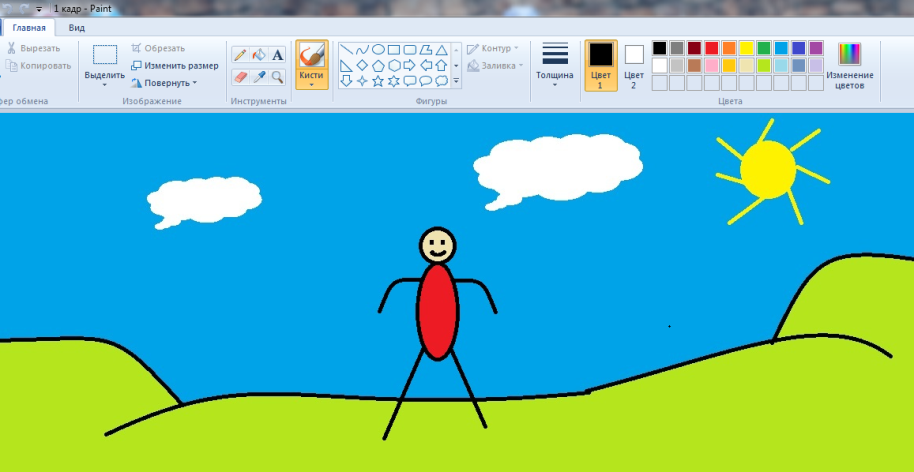
- 2. Делаете еще несколько кадров, изменяя положение рук и облаков.
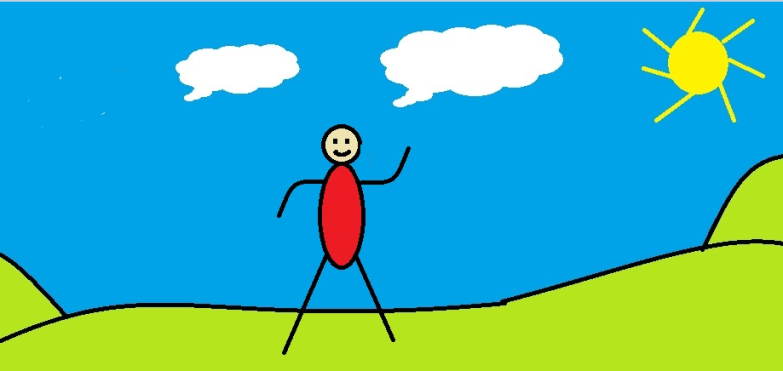 |
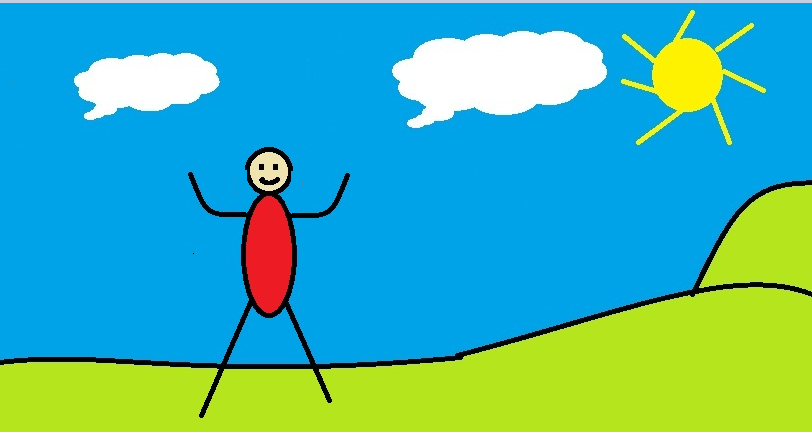 |
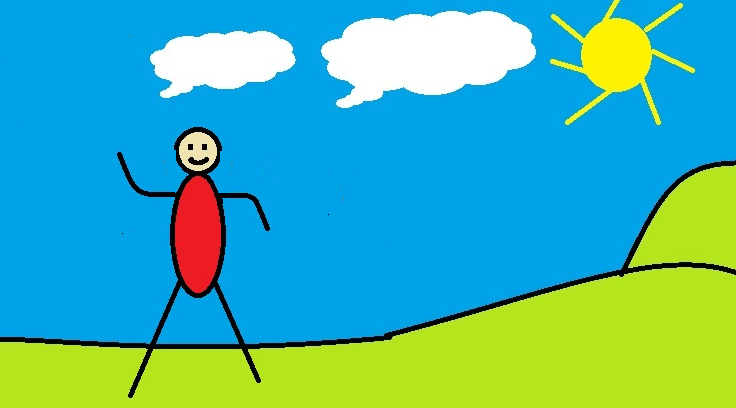 |
- 3. Открываете программу Movie Maker.

- 4. Нажимаете в левой части главного экрана строку импорт изображений и из файловой системы компьютера выбираете созданные ранее рисунки.
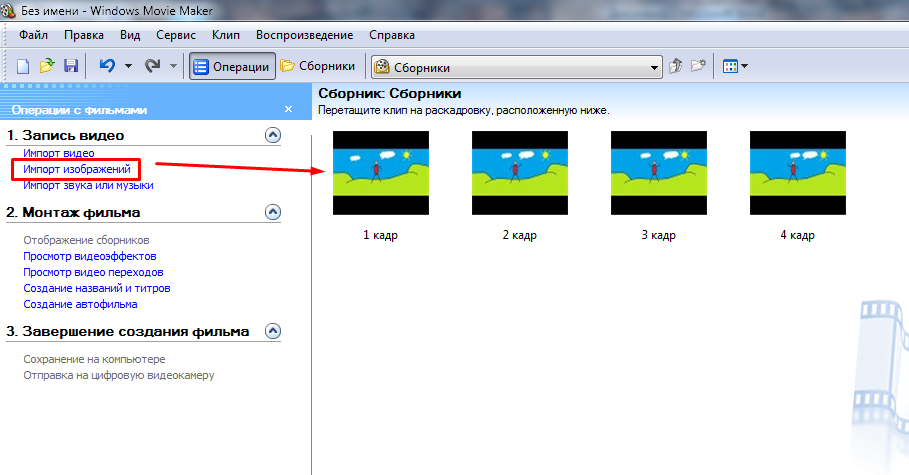
- 5. Внизу есть специальная зона раскадровки, в которую поочередно перетаскиваете картинки.
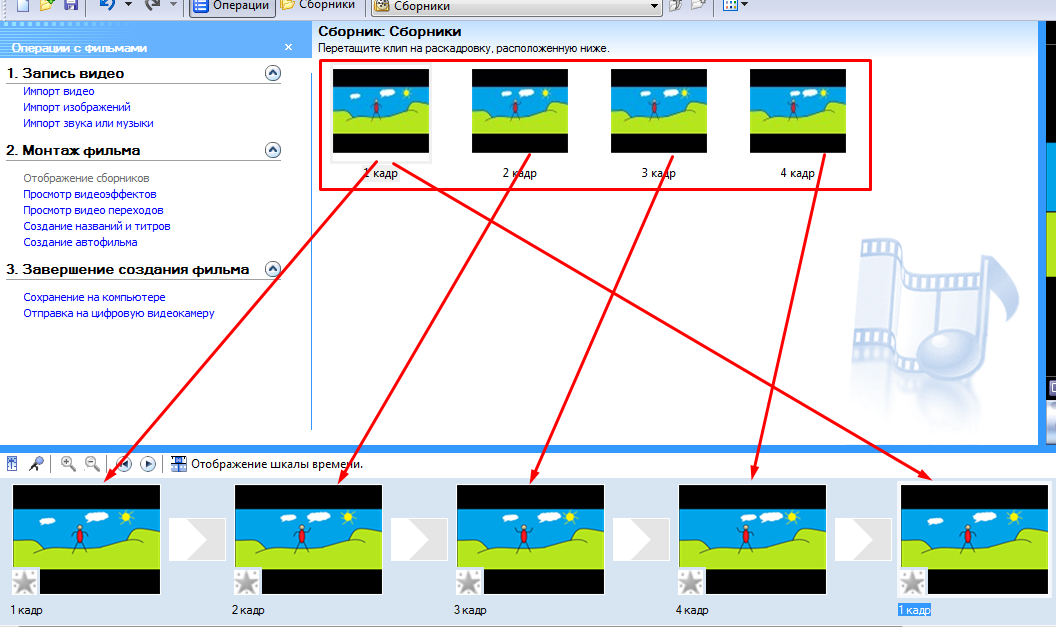
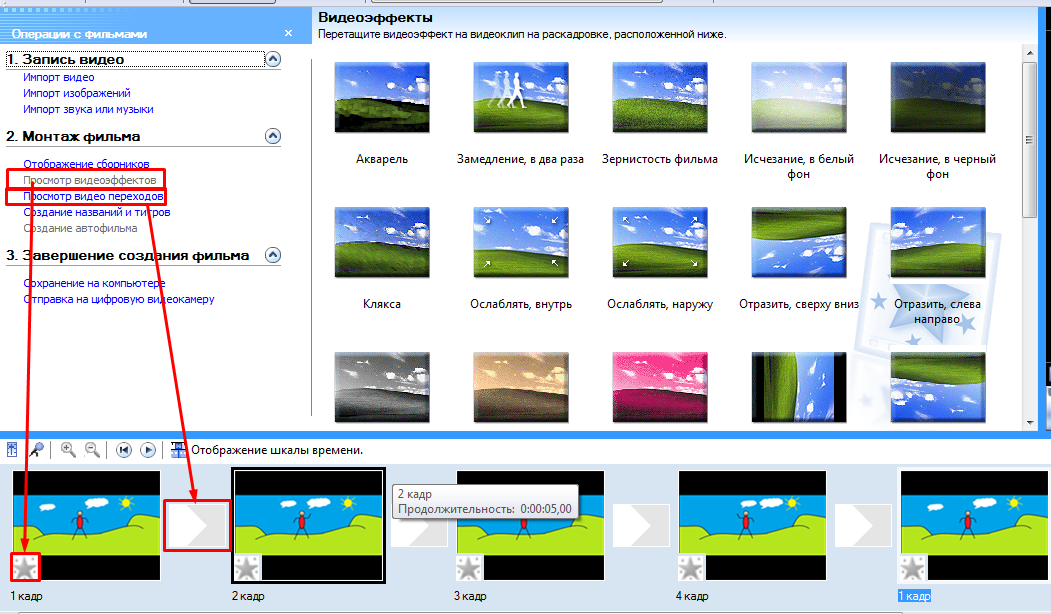
Добавим несколько раз ускорение для каждого кадра, чтобы анимация была более динамичной.
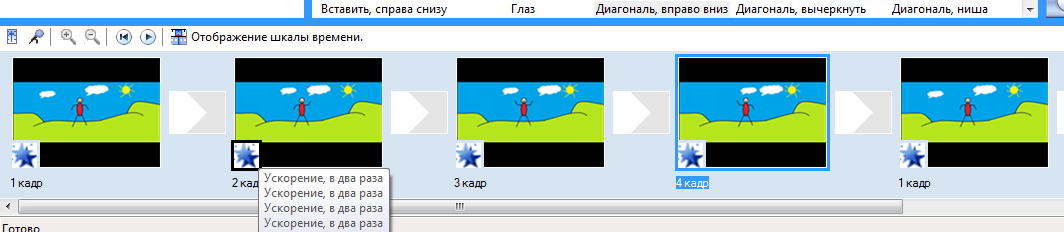
Предварительно посмотреть результат можно в блоке справа. Там встроен небольшой видеопроигрыватель.
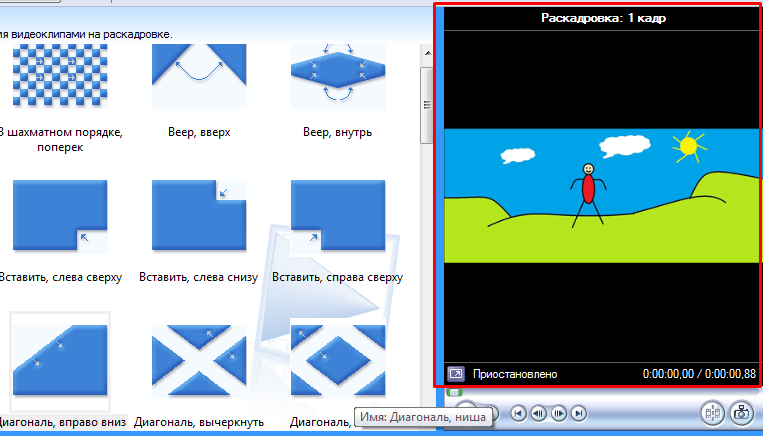
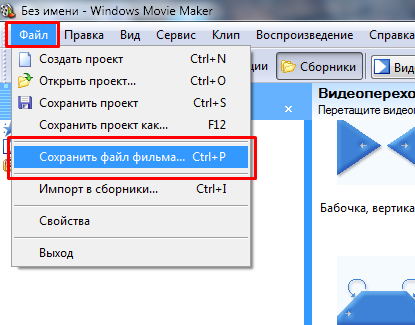
Пошагово выполняете подсказки приложения, в частности указываете место, куда сохранить анимацию и в каком качестве. Дожидаетесь окончания конвертации и нажимаете кнопку Готово. После этого мультик будет автоматически воспроизведен штатным плеером.